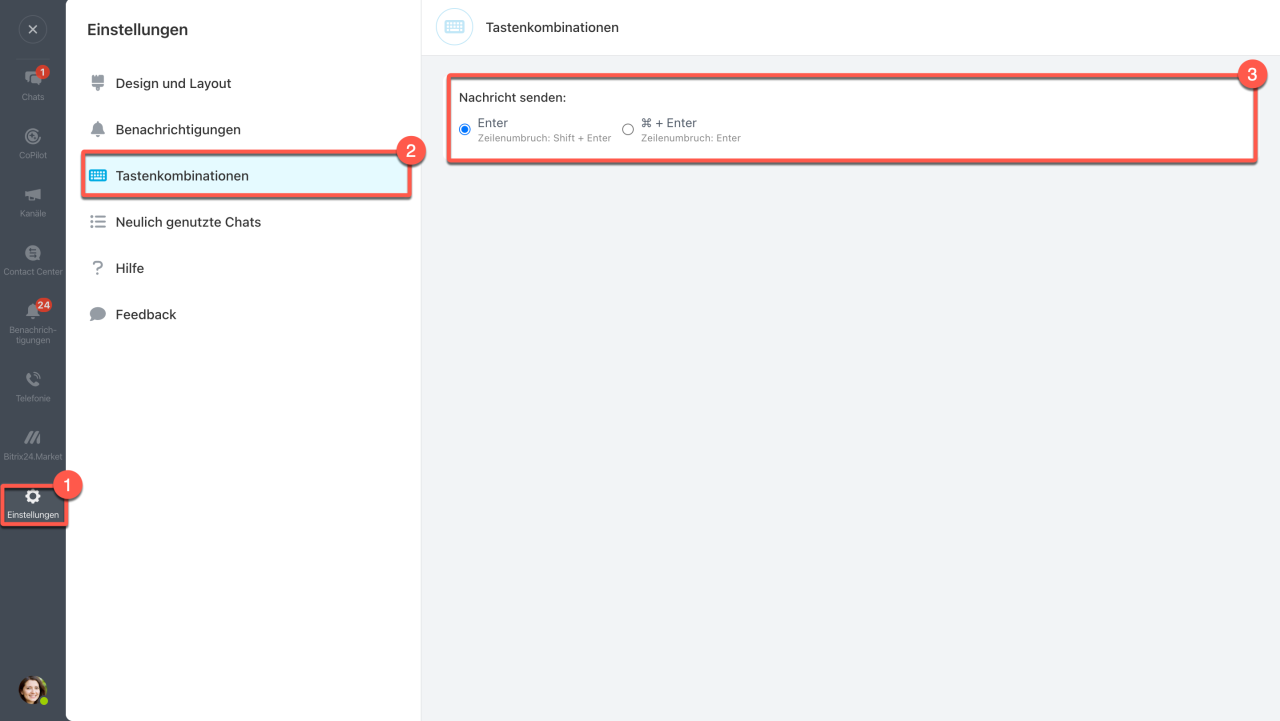Bitrix24 Messenger vereinigt persönliche Chats, Gruppenchats und Chats mit Kunden, Kommunikationskanäle, CoPIlot, Videoanrufe und Videokonferenzen. Zur Optimierung können Tastenkombinationen und zur Nachrichtenformatierung BB-Codes verwendet werden.
BB-Codes in Chats
Ein BB-Code ist eine Textformatierungssprache. Sie besteht aus Tags, die in eckige Klammern eingeschlossen sind. Schauen wir uns Beispiele an.
Text fett schreiben. Benutzern Sie den BB-Code — [B][/B]. Fügen Sie den Text zwischen den Tags [B] und [/B] ein.
Im Formatierungsmodus sieht der Text so aus:
[B]Guten Tag, Kollegen.[/B]
Wenn Sie den Text absenden, erhalten Sie das folgende Ergebnis:
Guten Tag, Kollegen.
Link in den Text integrieren. Benutzen Sie den BB-Code — [URL=][/URL]. Fügen Sie den Link nach dem `=`-Zeichen im ersten Tag hinzu. Den Text, den Sie verlinken möchten, platzieren Sie zwischen den Tags.
Im Formatierungsmodus sieht der Text so aus:
Erfahren Sie mehr über unsere Tarife [URL=https://www.bitrix24.de/prices/]auf unserer Website.[/URL].
Wenn Sie den Text absenden, erhalten Sie das folgende Ergebnis:
Erfahren Sie mehr über unsere Tarife auf unserer Website.
Text fett und kursiv schreiben. Die BB-Codes können kombiniert werden. Wenn Sie z. B. [B][I]Text[/I][/B] senden, erhalten Sie das Ergebnis: Text.
| Beschreibung | BB-Code | Ergebnis |
|---|---|---|
| Fett |
[B]Text[/B]
|
Text |
| Kursiv |
[I]Text[/I]
|
Text |
| Unterstrichen |
[U]Text[/U]
|
Text |
| Durchgestrichen |
[S]Text[/S]
|
|
| Link |
[URL=https://www.bitrix24.de/]Text[/URL]
|
Text |
| Zitat |
>>Text
|
|Text |
|
Kombination der BB-Codes Kombinieren Sie verfügbare Tags (zwei und mehr) |
[B][I][U][S]Text[/S][/U][/I][/B] [B][I]Text[/I][/B]
|
Text |
|
Smileys Die Liste ist nicht vollständig. Mehr Optionen finden Sie im Internet. |
:D ;-) |
|
| Mention |
[USER=111]Peter Mustermann[/USER]
|
Peter Mustermann |
| Bild (.svg, .png, .gif, .jpg) |
[ICON=https://em-content.zobj.net/thumbs/120/apple/325/smiling-face-with-smiling-eyes_1f60a.png title=Lächeln]
|
|
| Farbe |
[COLOR=#ff0000]Text[/COLOR]
|
Text |
| Schriftgröße |
[SIZE=16]Text[/SIZE]
|
Text |
Probieren Sie andere Varianten von BB-Codes aus dem Internet aus. Nicht alle, aber viele davon können in Bitrix24-Chats angewendet werden..
Tastenkombinationen verwenden
Tastenkombinationen auf der Tastatur ermöglichen die Ausführung spezifischer Aktionen ohne den Einsatz von Maus oder Menü. Dazu gehören Funktionen wie Ausschneiden/Einfügen, Kopieren, Mikrofon ein-/ausschalten und weitere.
Nachrichten senden. Um verfügbare Tastenkombinationen für Chats und Kanäle anzuzeigen, gehen Sie auf Messenger > Einstellungen (⚙️) > Tastenkombinationen.
Text formatieren. Um den Textstil zu ändern, wählen Sie den gewünschten Text aus und verwenden Sie die entsprechende Tastenkombination.
| Beschreibung | Windows | macOS |
|---|---|---|
| Schnell die letzte Nachricht bearbeiten | ↑ — im Eingabefeld | ↑ — im Eingabefeld |
| Alles auswählen | CTRL + A | CMD + A |
| Text fett schreiben | CTRL + B | CMD + B |
| Text kursiv schreiben | CTRL + I | CMD + I |
| Text unterstreichen | CTRL + U | CMD + U |
| Text durchstreichen | CTRL + S | CMD + S |
Videoanrufe und Videokonferenzen. Um z. B. das Mikrofon einzuschalten, klicken Sie auf CTRL + SHIFT + A (Windows) oder CMD + SHIFT + A (macOS). Wiederholen Sie die Kombination, um das Mikrofon auszuschalten.
| Beschreibung | Windows | macOS |
|---|---|---|
| Mikrofon einschalten/ausschalten | CTRL + SHIFT + A | CMD + SHIFT + A |
| Mikrofon vorübergehend einschalten | Leertaste gedruckt halten | Leertaste gedruckt halten |
| Bildschirmübertragung einschalten/ausschalten | CTRL + SHIFT + S | CMD + SHIFT + S |
| Kamera einschalten/ausschalten | CTRL + SHIFT + V | CMD + SHIFT + V |
| Anrufaufzeichnung einschalten/ausschalten | CTRL + SHIFT + R | CMD + SHIFT + R |
| Hand heben/senken | CTRL + SHIFT + H | CMD + SHIFT + H |
| Anruf minimieren/maximieren | CTRL + SHIFT + C | CMD + SHIFT + C |
| Sprechmodus oder Gridmodus einschalten, abhängig vom laufenden Modus | CTRL + SHIFT + W | CMD + SHIFT + W |
| Ton von Teilnehmern einschalten/ausschalten | CTRL + SHIFT + M | CMD + SHIFT + M |
| Teilnehmerliste öffnen/schließen (in der Videokonferenz) | CTRL + SHIFT + U | CMD + SHIFT + U |
BB-Codes und Tastenkombinationen im Bitrix24 Messenger optimieren Ihre Arbeit erheblich. BB-Codes ermöglichen die Textformatierung und sorgen für lesbare und strukturierte Nachrichten. Tastenkombinationen erlauben es, effizient zu schreiben, ohne die Maus oder Menüs verwenden zu müssen.
- Bitrix24 Messenger vereinigt persönliche Chats, Gruppenchats und Chats mit Kunden, Kommunikationskanäle, CoPIlot, Videoanrufe und Videokonferenzen. Zur Optimierung können Tastenkombinationen und zur Nachrichtenformatierung BB-Codes verwendet werden.
- Ein BB-Code ist eine Textformatierungssprache. Sie besteht aus Tags, die in eckige Klammern eingeschlossen sind. Um z. B. den Text fett zu schreiben, benutzen Sie den BB-Code —
[B][/B]. Fügen Sie den Text zwischen den Tags[B]und[/B]ein. - Tastenkombinationen auf der Tastatur ermöglichen die Ausführung spezifischer Aktionen ohne den Einsatz von Maus oder Menü. Dazu gehören Funktionen wie Ausschneiden/Einfügen, Kopieren, Mikrofon ein-/ausschalten und weitere.
- In der Bitrix24 Web-Version sind die Tastenkombinationen nur für Chats und Kanäle verfügbar. In der Desktop-App hingegen stehen sie für Chats, Anrufe und Kanäle zur Verfügung. Derzeit ist es nicht möglich, eigene Tastenkombinationen hinzuzufügen.